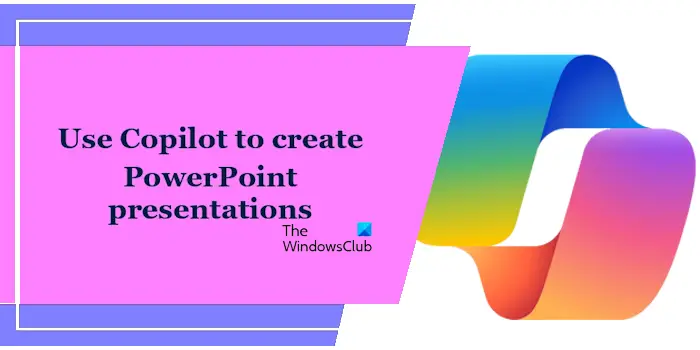Copilot est un assistant IA dans Windows 11 qui vous aide dans plusieurs tâches. Sous Windows 11, vous trouverez Copilot sur le côté droit de la barre des tâches (juste à côté de la zone de notification). Cet article montre comment utiliser Copilot pour créer des présentations PowerPoint sur Windows 11.
Comment utiliser Copilot pour créer des présentations PowerPoint sur Windows 11
Si vous disposez d’un abonnement Microsoft 365, vous pouvez ajouter Copilot à Microsoft PowerPoint et à d’autres applications Microsoft 365. Après avoir ajouté Microsoft Copilot à PowerPoint, vous pouvez l’utiliser dans PowerPoint. Que faire si vous n’avez pas d’abonnement Microsoft 365 ? Dans ce cas, vous ne pouvez pas utiliser Copilot dans PowerPoint. Au lieu de cela, vous pouvez utiliser l’application Copilot sur la barre des tâches pour créer des présentations PowerPoint. Ici, nous allons vous montrer comment utiliser Copilot pour créer des présentations PowerPoint sur Windows 11.
Utilisez les instructions suivantes :
- Ouvrez l’application Copilot sur Windows 11.
- Rédigez des invites liées à votre présentation PowerPoint.
- Cassez la réponse de Copilot et donnez chaque réponse sous forme d’invite à Copilot (si nécessaire).
- Utilisez Copilot pour générer des images pour votre présentation.
Tapez des invites pour générer votre présentation PowerPoint
Pour créer une présentation PowerPoint à l’aide de Copilot sans abonnement Microsoft 365, vous devez saisir des invites dans l’application Copilot. Par exemple, vous pouvez directement demander à Copilot de créer une présentation sur votre sujet. Disons que vous souhaitez créer une présentation sur les biocarburants, vous pouvez saisir les invites telles que :
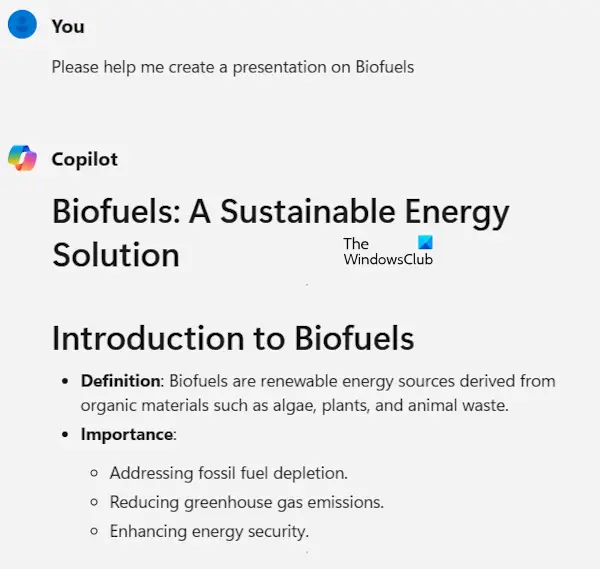
- Pouvez-vous s’il vous plaît m’aider à créer une présentation PowerPoint sur les biocarburants ?
- Veuillez créer une présentation PowerPoint sur les biocarburants.
Supposons que vous ne trouviez pas de titre approprié pour votre présentation PowerPoint, vous pouvez demander à Copilot de générer des sujets pour votre présentation. Maintenant, vous pouvez sélectionner un sujet dans la liste générée par Copilot et demander à Copilot de créer une présentation sur ce sujet.
Cassez la réponse de Copilot et donnez chaque réponse sous forme d’invite à Copilot.
Si vous souhaitez créer une présentation plus détaillée, vous pouvez essayer cette astuce. Tout d’abord, générez un aperçu de votre présentation par Copilot. Après cela, sélectionnez chaque titre dans la réponse générée par le copilote, puis invitez le copilote à créer une brève présentation sur ce titre.
Utilisez Copilot pour générer des images pour votre présentation.
Les images constituent une partie importante d’une présentation PowerPoint. Vous pouvez utiliser Copilot pour générer des images pour les diapositives de votre présentation. Par exemple, vous pouvez taper l’invite suivante pour générer la diapositive de titre :
Veuillez créer une image pour la présentation de diapositive de titre sur les biocarburants.
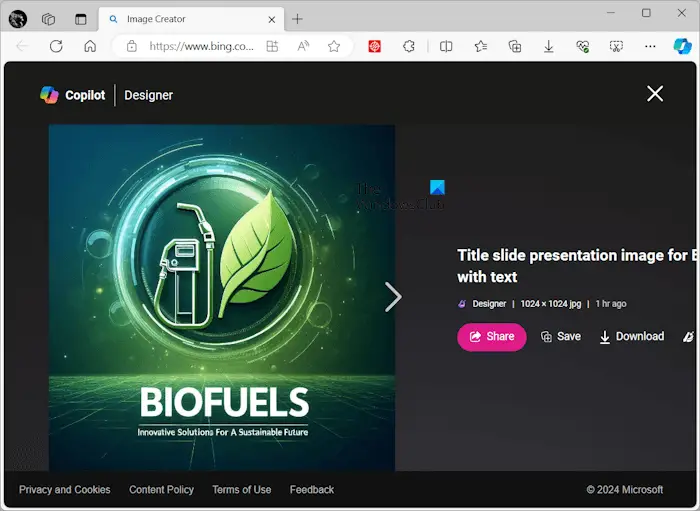
Vous pouvez également modifier votre invite après que Copilot ait généré les images. Par exemple, vous pouvez écrire «Pouvez-vous ajouter du texte à l’image ?« Les images générées peuvent contenir des orthographes incorrectes. Par conséquent, si vous obtenez de telles images, vous pouvez demander à Copilot de générer à nouveau des images. Microsoft Copilot utilise Microsoft Designer pour générer les images à partir des invites.
Vous pouvez également modifier votre invite comme :
Créez une image pour la présentation de diapositives de titre sur les biocarburants. Utilisez un style professionnel avec du vert et d’autres couleurs pertinentes.
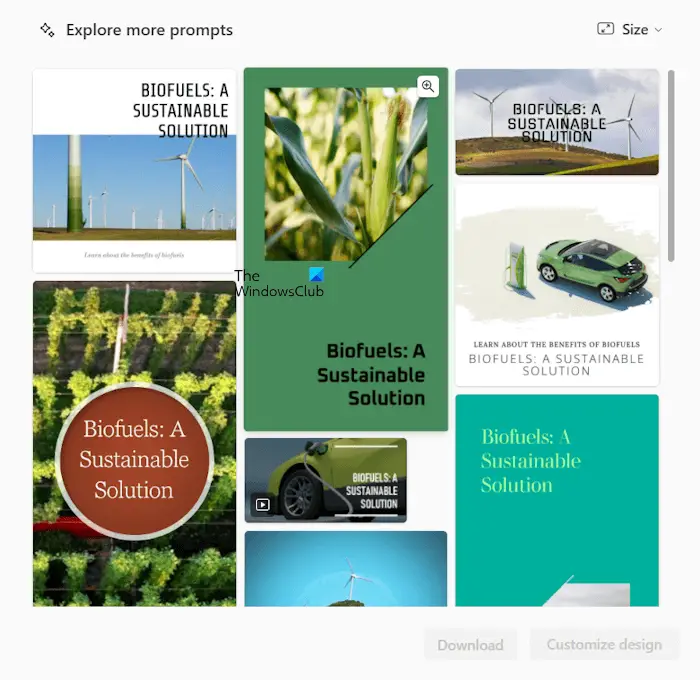
Après avoir généré des images, cliquez sur l’image et elle s’ouvrira dans Microsoft Designer dans le navigateur Edge. Ici, vous pouvez télécharger ou personnaliser l’image. Si vous n’aimez pas les images créées par Copilot, vous pouvez utiliser Microsoft Designer.
De cette façon, vous pouvez utiliser Microsoft Copilot pour créer des présentations PowerPoint de style professionnel sans abonnement Microsoft 365.
C’est ça. J’espère que ça aide.
Lire ensuite: Copilot demande PowerPoint.
Copilot peut-il créer des diapositives PowerPoint ?
Oui, Copilot peut créer des diapositives PowerPoint. Vous devez disposer d’un abonnement Microsoft 365 pour utiliser Copilot dans PowerPoint et créer des diapositives avec son aide. Cependant, vous pouvez toujours utiliser Copilot pour créer des présentations PowerPoint si vous ne disposez pas d’un tel abonnement.
Pourquoi ne vois-je pas Copilot dans PowerPoint ?
Copilot dans PowerPoint est uniquement disponible pour les utilisateurs de Microsoft 365. Par conséquent, Copilot n’apparaît dans PowerPoint que pour les utilisateurs abonnés à Microsoft 365. Si vous ne disposez pas d’un abonnement Microsoft 365, Copilot sera disponible dans toutes les applications Microsoft Office.